苹果手机多选删除联系人怎么弄
日期: 来源:机蟹游戏
在如今信息化的社会中,手机已经成为人们生活中不可或缺的一部分,而苹果手机作为其中的佼佼者,其便捷的操作和丰富的功能备受用户喜爱。有时候我们的通讯录中可能会积累大量无用的联系人,这不仅占据了手机的存储空间,还给我们使用手机带来了不便。当我们需要批量删除通讯录中的联系人时,应该如何操作呢?在iPhone上,有什么方法能够实现这一需求呢?接下来我们将一一解答这些问题。
怎么在iPhone上批量删除通讯录中的联系人
具体方法:
1.iphone批量删除联系人的方法其实不麻烦,我们先打开自己iphone手机的通讯录。点击联系人编辑的话是只能一个个删除的。所以我们必须用到iCloud设置的功能。
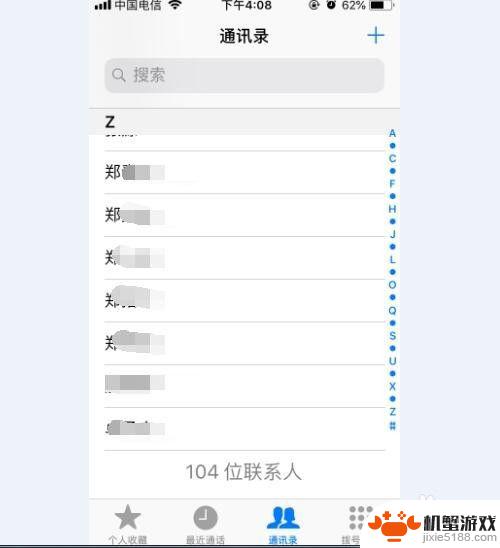
2.我们点击苹果手机的设置进入,然后再点击我们的Apple ID进入我们的个人信息页面。
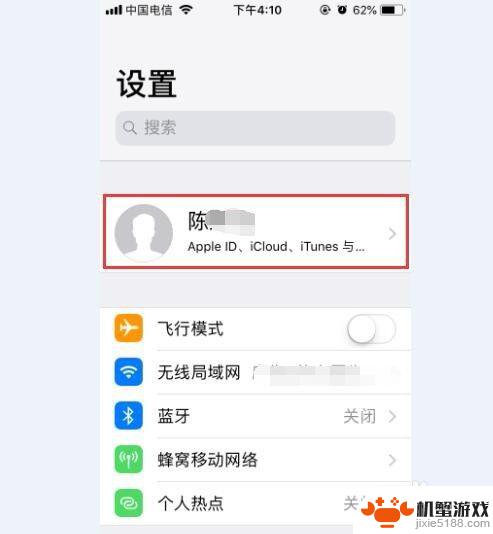
3.然后在Apple ID页面中找到icloud图标并点击进入,然后找到通讯录打开进行同步。
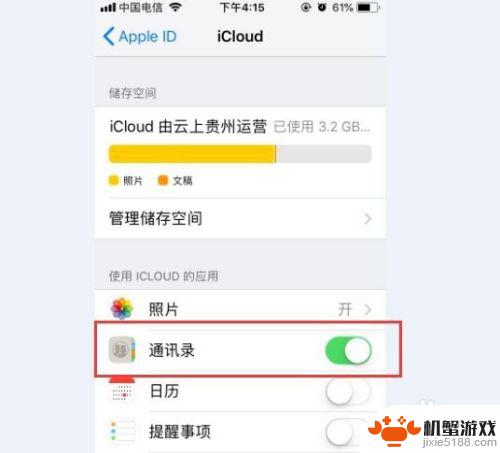
4.接下来我们使用我们的Apple ID登录网页版的iCloud,登录过程大家自己解决。
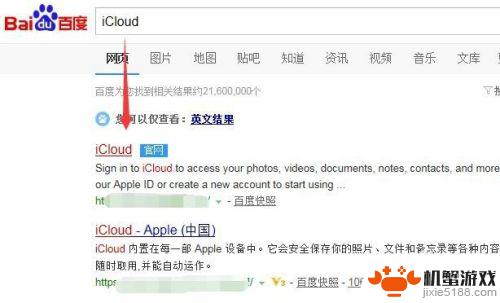
5.登录网页版的iCloud后,我们点击iCloud上面的通讯录图标进入。

6.然后我们按住键盘CTRL建批量选择需要删除的联系人后,点击左下角的设置功能中的删除就可以了。这样就可以批量删除iphone上的联系人了。
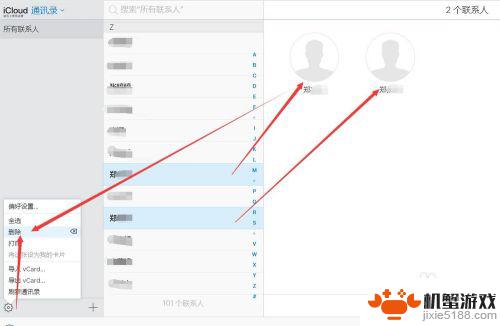
以上就是苹果手机多选删除联系人的全部内容,碰到同样情况的朋友们赶紧参照小编的方法来处理吧,希望能够对大家有所帮助。












